windows10鏡像如何安裝?技術編輯教您最全的windows10鏡像地址以及安裝步驟
發布時間:2021-01-28 文章來源:xp下載站 瀏覽:
|
Windows 10是美國微軟公司研發的跨平臺及設備應用的操作系統。是微軟發布的最后一個獨立Windows版本。Windows 10共有7個發行版本,分別面向不同用戶和設備。截止至2018年3月7日,Windows 10正式版已更新至秋季創意者10.0.16299.309版本,預覽版已更新至春季創意者10.0.17120版本 升級了win10系統的朋友大多是通過微軟提供的一年免費升級的,為了體驗全新的win10正式系統,今天我們通過win10鏡像文件來安裝系統,那么win10鏡像可以直接安裝嗎?其實是可以的,下面小編跟大家介紹下win10鏡像安裝的詳細步驟。 很多面對重裝win10系統的小白來說,U盤啟動的復雜程度已經超過他們的想象了,但是又如何自己簡單操作重裝win10系統呢?下面小編帶來win10鏡像安裝的詳細流程,需要學習的小白可要留心每一步哦。 以下就是最全的win10鏡像下載以及安裝步驟:
win10鏡像載圖1 (一)win10鏡像下載免激活Win10專業版: http://www.windowszj.com/win10/ Win10官方原版ISO鏡像! http://www.windowszj.com/news/23523.html (二)詳細安裝步驟:Ⅰ、安裝之前的準備 1、在安裝全新Windows操作系統之前,我們首先要解決的問題就是如何制作一個安裝U盤(U盤容量最少為8GB)。 2、想要全新安裝Windows 10操作系統的小伙伴們,直接在官網下載(微軟官方原版鏡像)安裝盤制作工具,按提示操作即可。 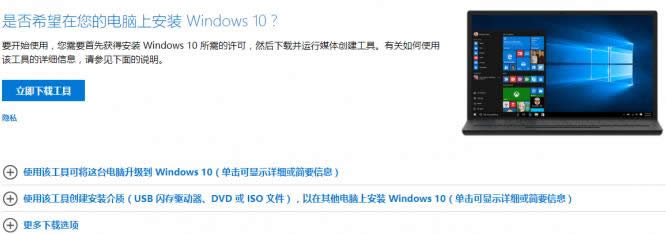 win10載圖2 3、其他操作系統,先去http://www.xiaobaixitong.com/下載對應的系統版本,再按照《小白U盤啟動盤制作和使用教程》介紹的方式,制作安裝U盤。 OK,第一步準備工作結束了。 Ⅱ、開始安裝Windows 1、把安裝盤插到電腦的USB接口上(如果是臺式機,盡量直接插在主板的接口上,機箱面板引出的USB有的時候會有供電問題),開機,按下品牌機/品牌主板/筆記本電腦的引導快捷鍵,選擇U盤啟動就行了。 2、現在就正式進入Windows的安裝過程。 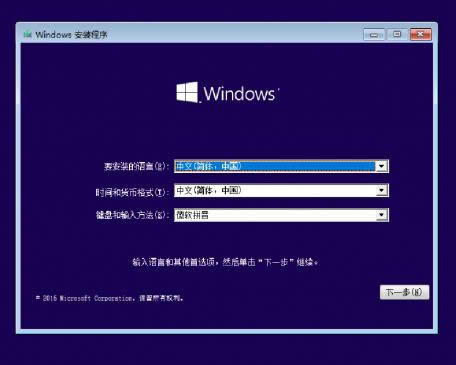 win10載圖3 3、在選擇“現在安裝”Windows后,會出現是否輸入安裝密鑰的提示(根據Windows版本不同和啟動盤制作的方式不同,有可能沒有此項),忽略或輸入準備好的密鑰,進入下一步。 4、至于微軟的服務條款,直接勾選進入下一步。選擇下面的“自定義:僅安裝Windows(高級)”。 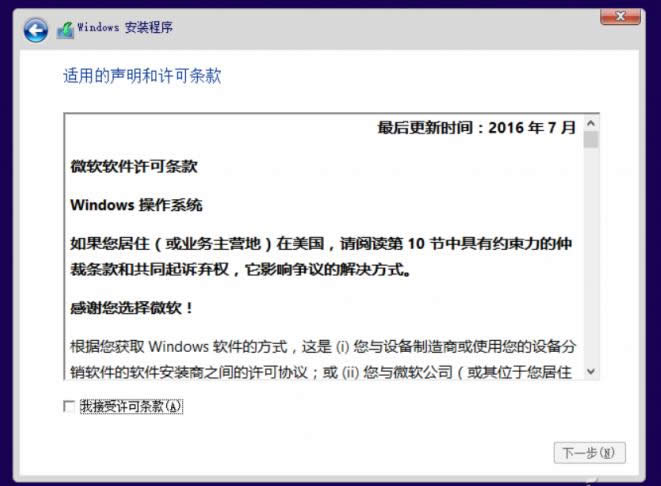 鏡像載圖4 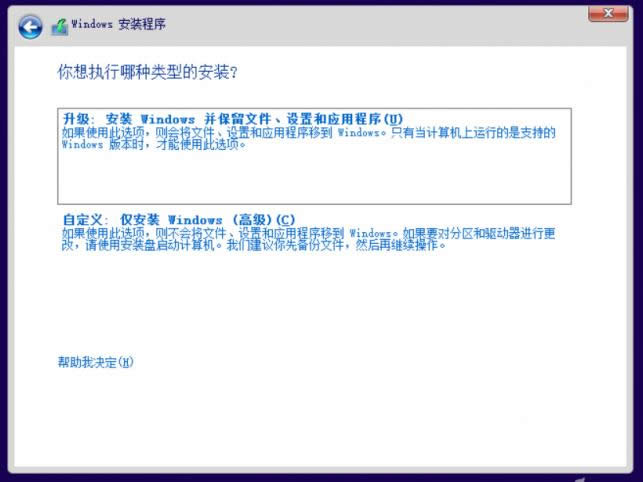 win10鏡像載圖5 5、接下來就是選擇安裝位置和對磁盤進行分區的操作了,大家可以在此處把硬盤劃分出多個分區(建議給C盤劃分出最少60GB的空間), 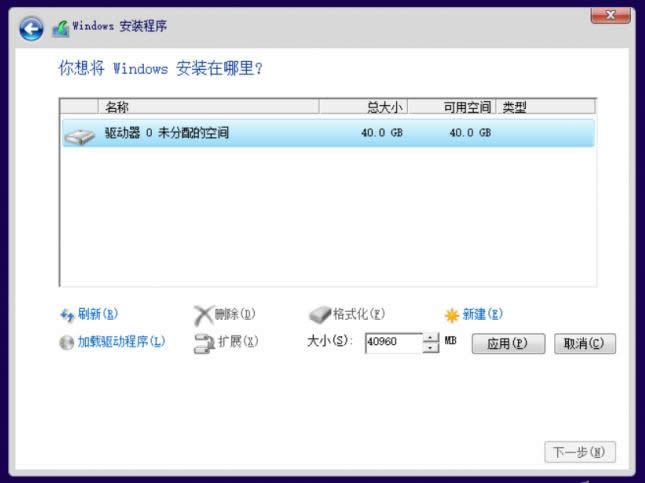 win10鏡像載圖6 6、如果你像小編一樣有著“精神潔癖”,喜歡看到系統內顯示出磁盤分區是整數,點擊“新建”后數據準確的數值就行了。 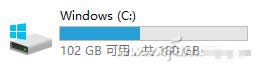 iso載圖7 7、現在就是等待時間,Windows會將安裝文件解壓縮到磁盤上,此處不需要我們干預,結束后電腦會自動重啟,進入Windows安裝完成前的設置流程。 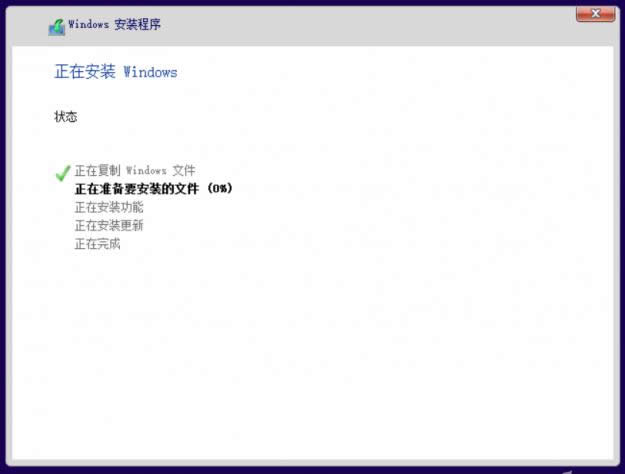 win10鏡像載圖8 Ⅲ、極為重要的最終設置 1、在等待微軟黑屏畫完圈圈,為電腦硬件加載部分硬件驅動程序之后,下面就開始完成前的最后一步,Windows的基礎設置。看到下面這張圖的時候可千萬不要覺得麻煩,直接點選“使用快速設置”,這樣等于把所有的個人隱私交給了微軟。 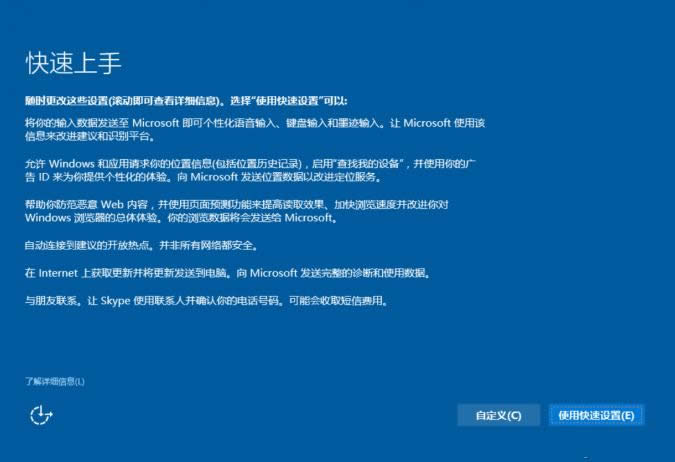 win10鏡像載圖9 2、如果不是特別趕時間的話,用“自定義”根據自身需求,一項一項設置對應選項,也省的以后在Windows設置中沒有頭緒的亂翻關閉對應的隱私項目了。 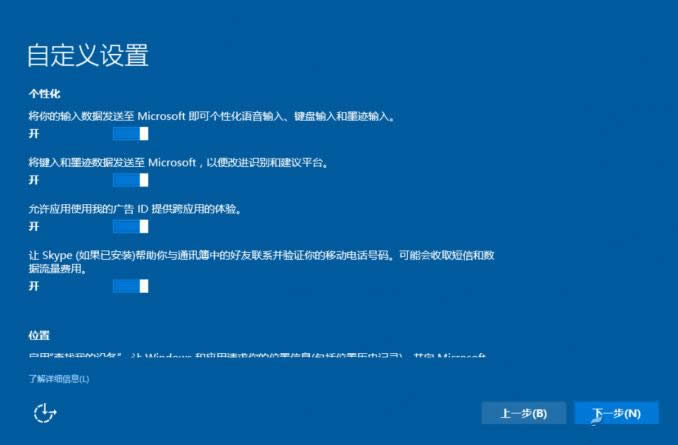 win10載圖10 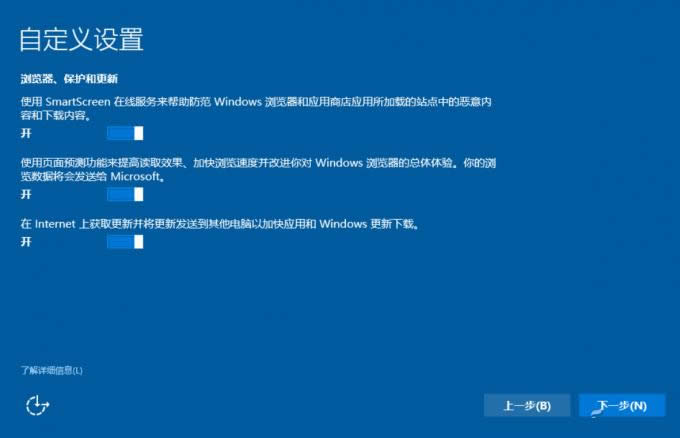 win10載圖11 3、完成“隱私”設置后,屏幕會開始念詩,安心等待即可。  win10載圖12 4、如果Windows已經可以聯網(自驅了網卡),會出現讓大家輸出微軟賬號或創建微軟賬號的步驟,強烈建議略過。 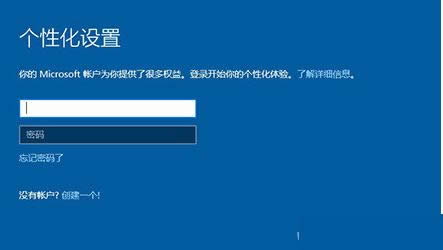 iso載圖13 5、正確的做法是應該跳過上一步,等待“為這點電腦創建一個賬戶”的選項出現,此處設置的是本地賬戶,按照自己想要顯示的名稱就行了(系統內路徑C:\Users\XXXXXX),密碼不用填寫,新安裝的Windows免不了要安裝各種驅動程序和軟件,重啟幾次是經常的事兒,等電腦準備就緒了,再去設置(或控制面板)內的賬戶下,設置系統密碼(或PIN碼)。 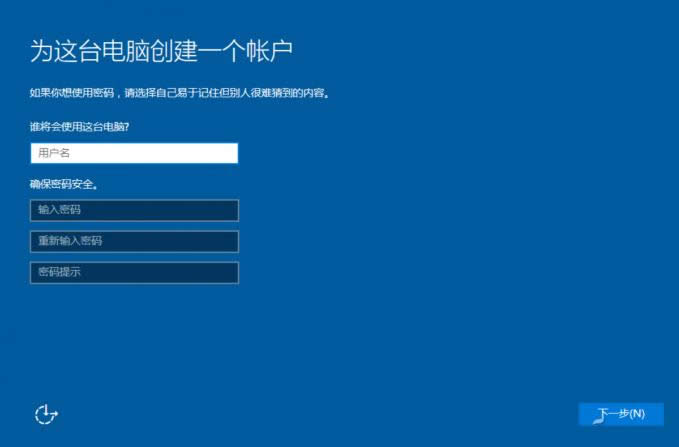 鏡像載圖14 6、最后一步就是詢問大家是否使用Cotana為我們服務,這個就不啰嗦了。 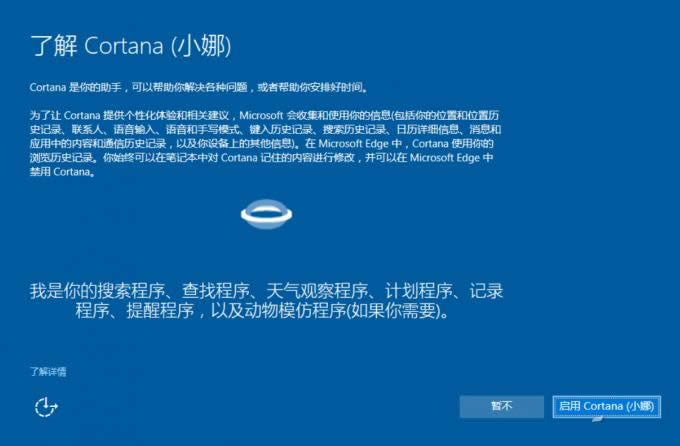 鏡像載圖15 7、一段黑屏外加有詩意的話,Windows就算安裝完成了。  iso載圖16 8、設置磁貼界面的顏色設置。最后完成安裝。 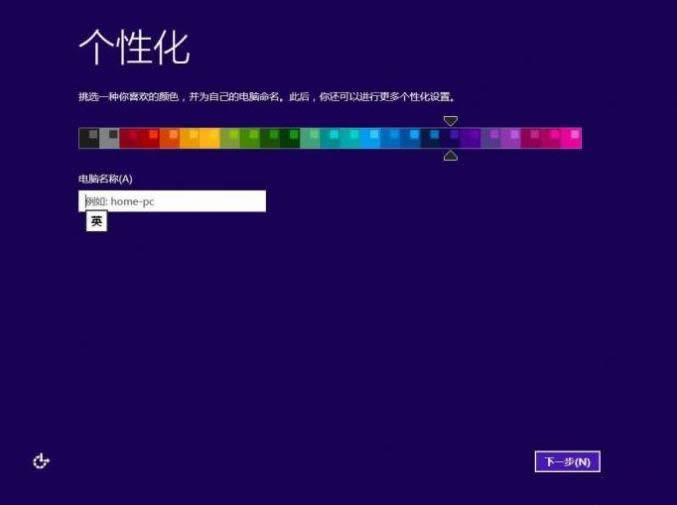 win10載圖17 以上就是最全的win10鏡像下載以及安裝步驟。 新技術融合:在易用性、安全性等方面進行了深入的改進與優化。針對云服務、智能移動設備、自然人機交互等新技術進行融合。Windows 10所新增的Windows Hello功能將帶來一系列對于生物識別技術的支持。除了常見的指紋掃描之外,系統還能通過面部或虹膜掃描來讓你進行登入。當然,你需要使用新的3D紅外攝像頭來獲取到這些新功能。 |


